Steg-for-trinn-guide om hvordan du bruker Androids-autokorrigeringsfunksjonen (09.15.25)
Autokorrektur er blant funksjonene som mobile enheter har i dag, som for det meste kan være en livredder, men et mareritt i de mest uhensiktsmessige tider. Men hvis du vet hvordan du tilpasser og endrer telefonens ordbok og tastatur, vil du kunne få mest mulig ut av denne funksjonen. Androids autokorreksjon er avhengig av telefonens ordbok. Den bruker også en unik algoritme, og husker ordene du ofte bruker, og gjør dem lett tilgjengelige mens du skriver.
Autokorrigering på Android kan være veldig nyttig i tilfeller når du ikke er sikker på stavingen av et ord. eller du er ikke i humør til å skrive et langt ord. Det kan være en plage når du prøver å skrive noe av et annet språk, et navn eller et slangord, og det blir automatisk erstattet av et annet ord. Det kan være frustrerende å slette ordet og skrive inn igjen. Og det verste? Når du ikke la merke til at Autokorrektur har gjort jobben sin, og du trykket på send før du fikk sjansen til å skrive det riktige ordet på nytt.
Hvis du vil spare deg for å bli mortified, kan du lese og få kunnskap for å høste fordelene med Autokorrektur-funksjonen.
Administrer AutokorrigeringsnivåFør du overveier å deaktivere Autokorrektur på enheten din helt, kan du prøve å det opp til din smak først. Du kan velge nivået for automatisk korrigering slik at det ikke fungerer smartere enn deg. Følg disse trinnene:
For noen Android-enheter, for eksempel Samsung-telefoner, kan du velge å slå av automatisk korrigering og likevel få hjelp til å skrive og stave. Du kan slå på forutsigbar tekst og automatisk stavekontroll.
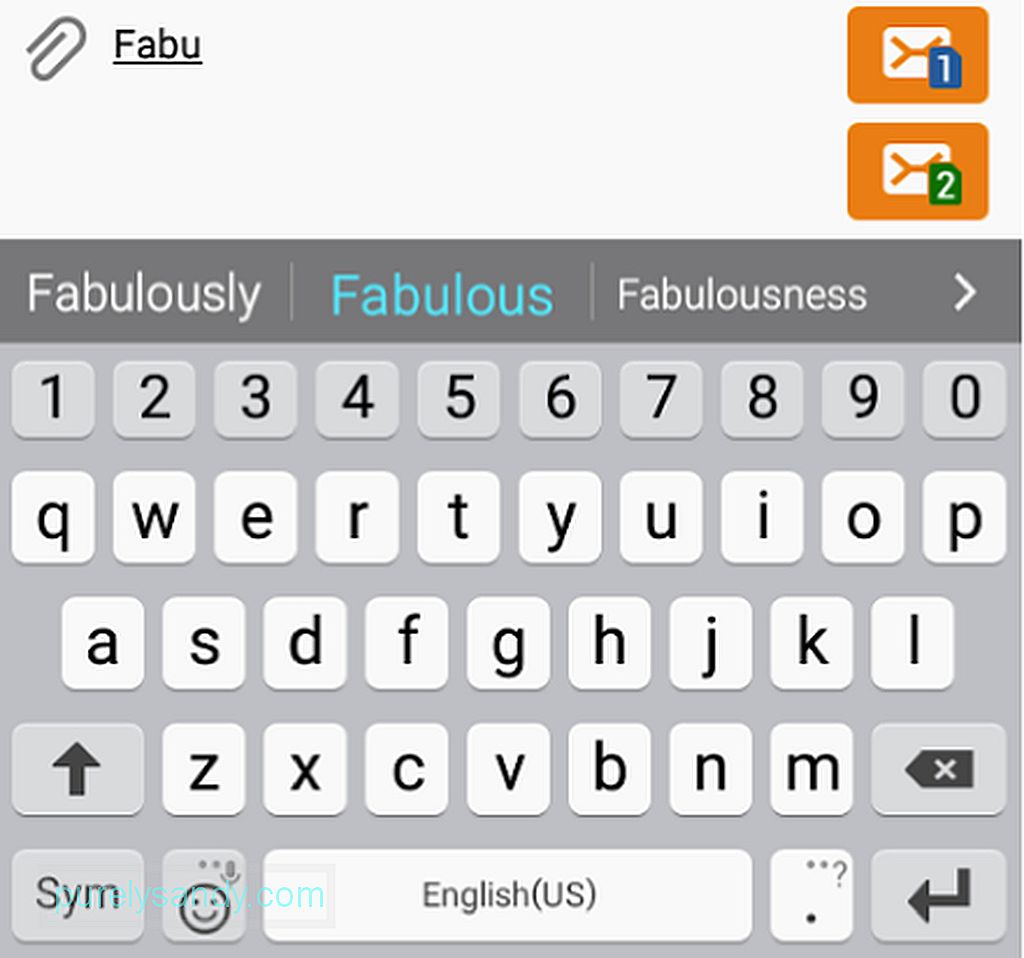
Med forutsigbar tekst får du forslag til ord mens du skriver. Du kan trykke på ordet du hadde tenkt å skrive, slik at du ikke trenger å skrive det ferdig.
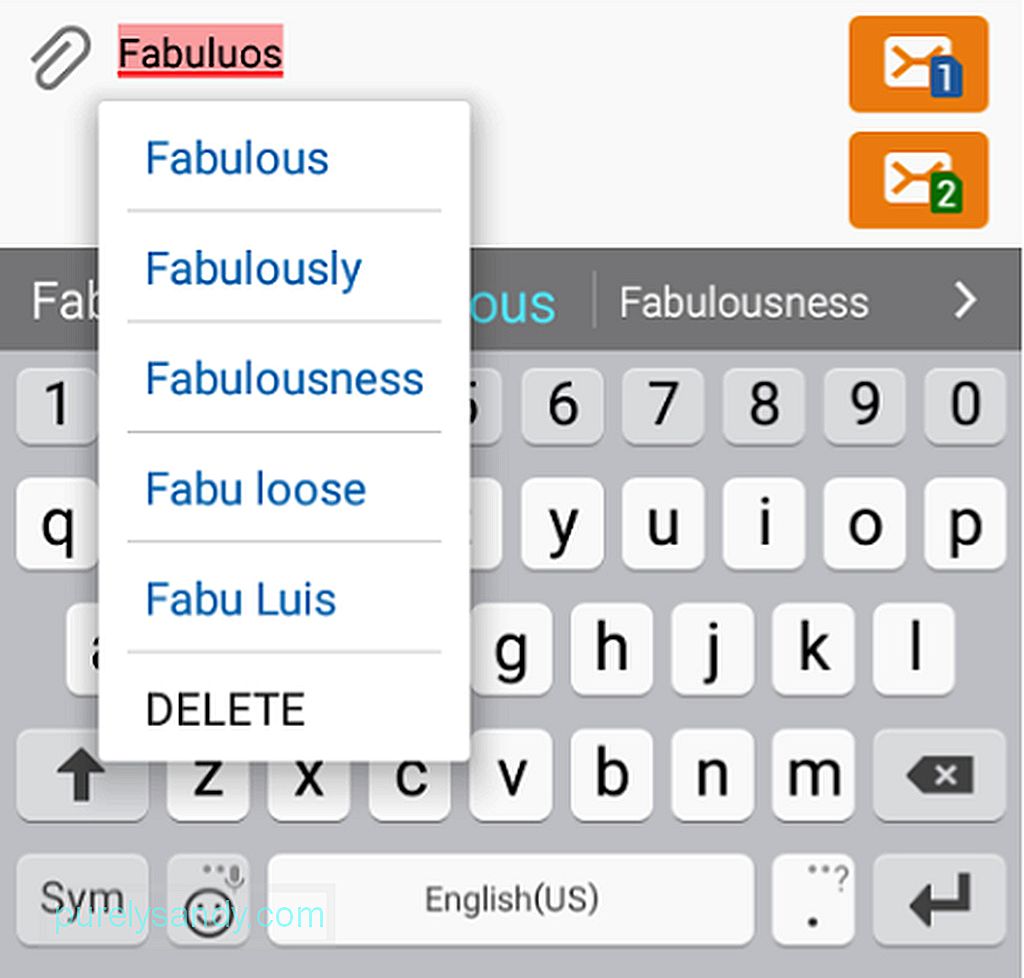
På den annen side vil Automatisk stavekontroll understreke stavefeil og foreslå relaterte ord. Her er trinnene for å slå på disse funksjonene:
- Gå til Innstillinger & gt på Samsung-enheten din. Språk og amp; tastatur.
Språk og amp; tastatur "width =" 640 "height =" 690 "& gt; 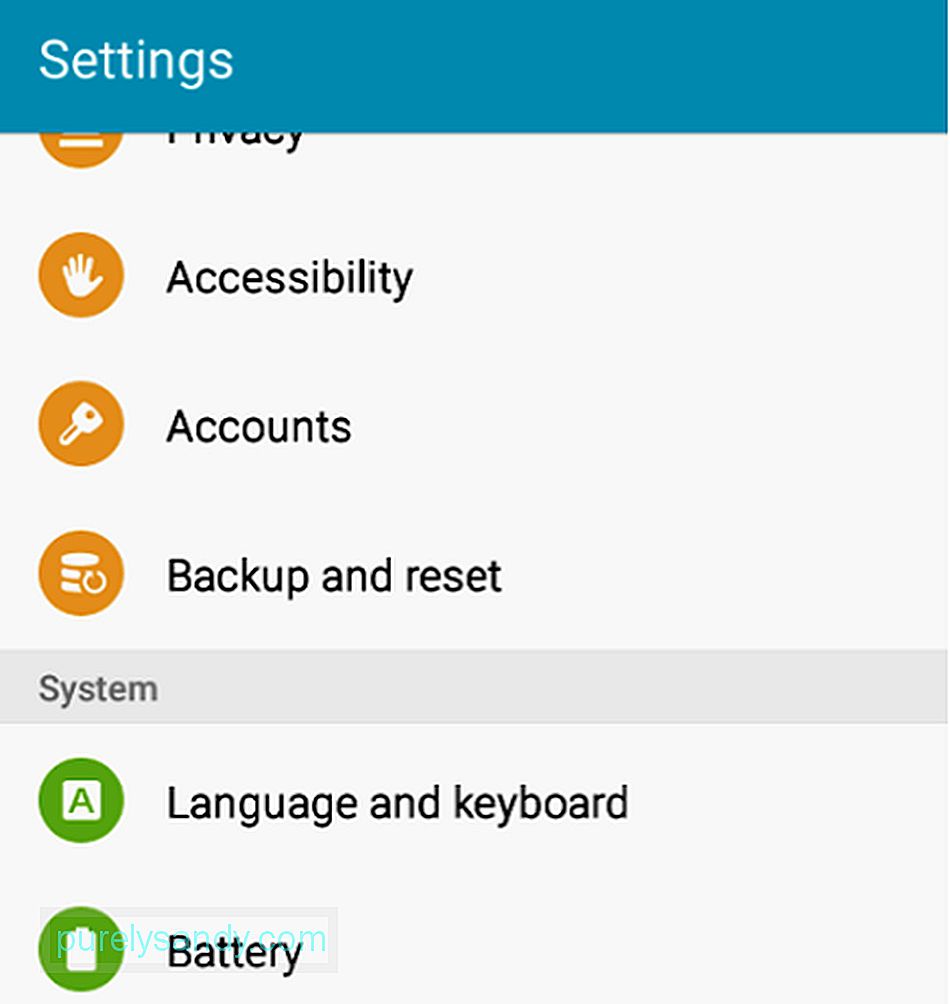 Språk og tastatur" width = "640" height = "690" & gt;
Språk og tastatur" width = "640" height = "690" & gt;
- Trykk på Samsung-tastatur.
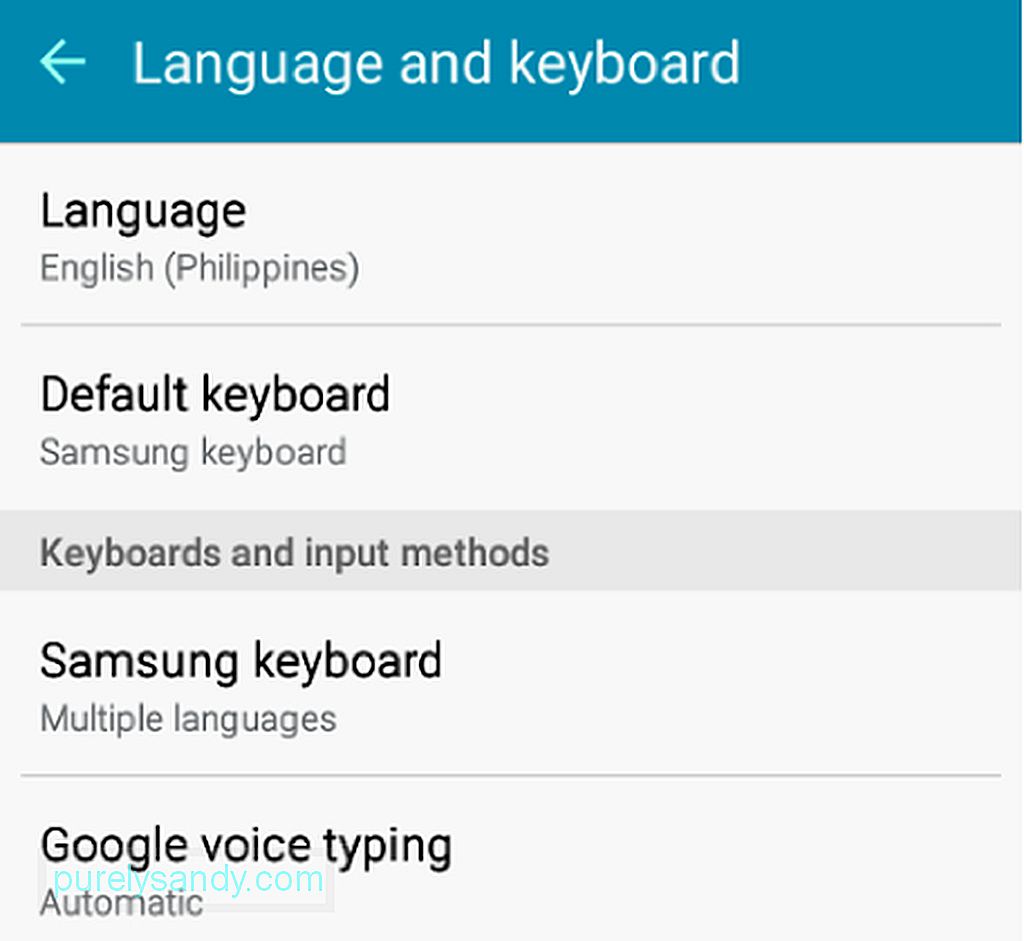
- Finn forutsigbar tekst. Slå på bryteren.
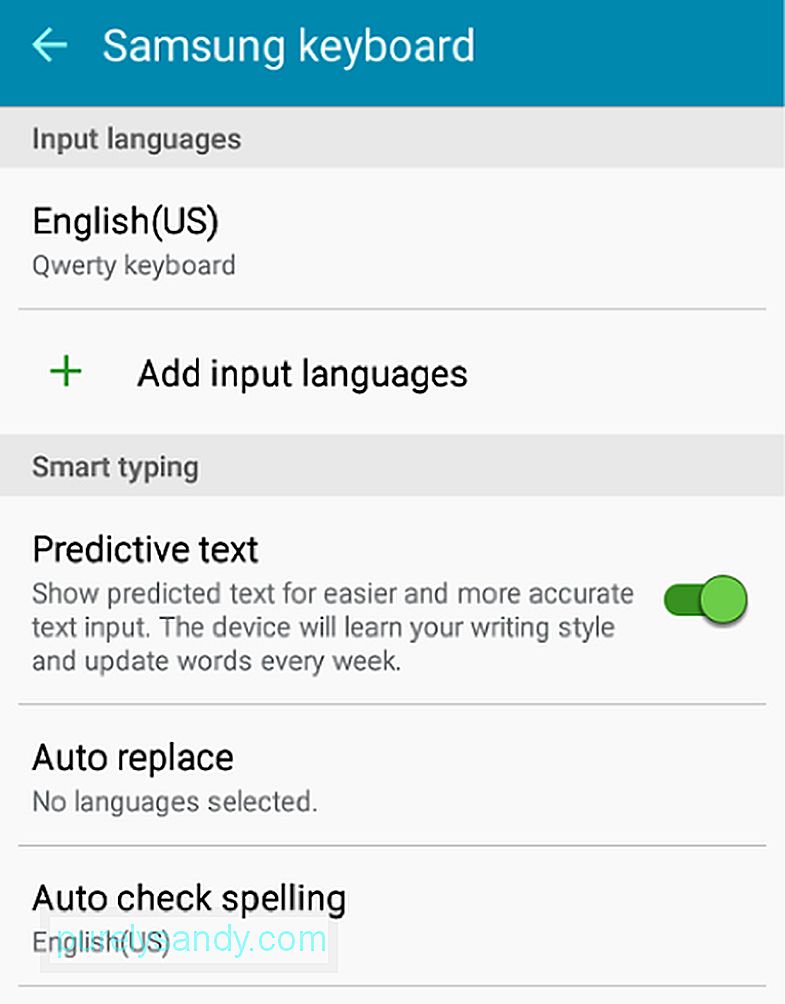
- For å slå på Automatisk stavekontroll, trykk på den og slå deretter bryteren på. Hvis du har mer enn én ordbok, velger du hvilken du vil at funksjonen skal basere forslagene.

Samsung-tastaturs tekstgenveisfunksjon lar deg legg til forkortelser og akronymer sammen med deres betydning, slik at neste gang du skriver inn snarveiene, vil det utvidede ordet eller forkortelsen vises i ordforslagene. Bare følg disse trinnene:
- Gå til Innstillinger & gt; Språk og tastatur & gt; Samsung-tastatur & gt; Tekstgenveier.
Språk og tastatur & gt; Samsung-tastatur & gt; Tekstsnarveier "width =" 601 "height =" 1024 "& gt; 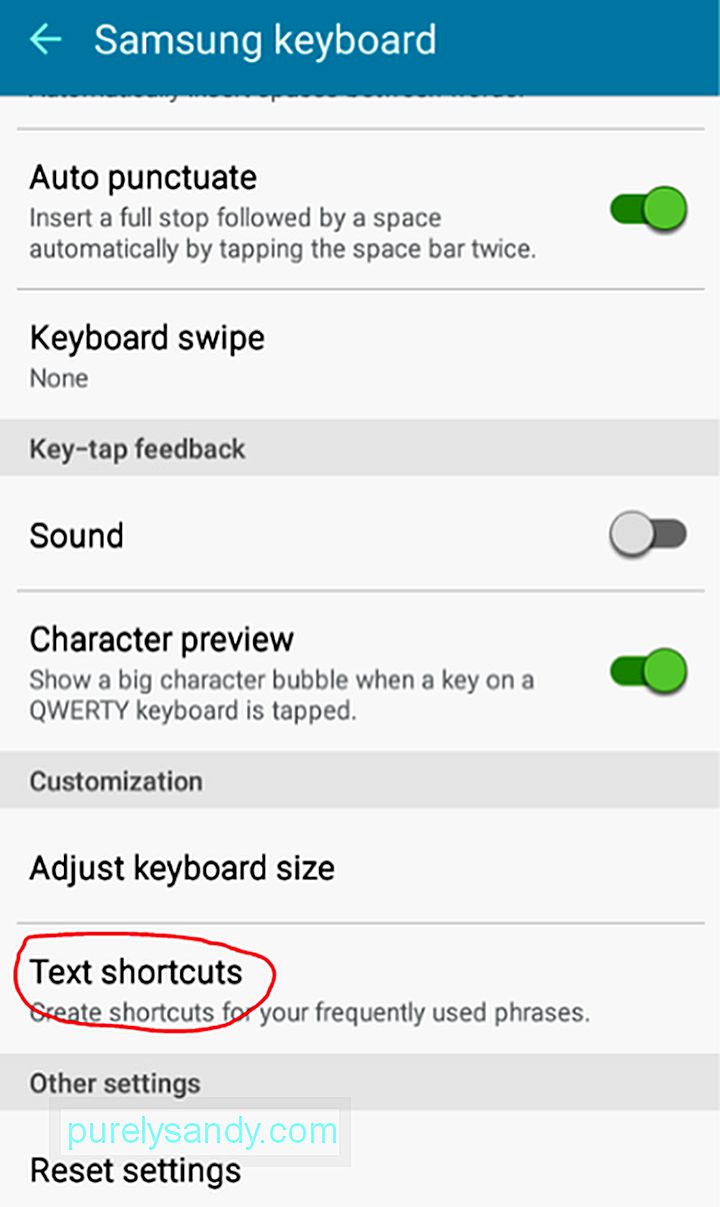 Språk og tastatur & gt; Samsung-tastatur & gt; Tekstgenveier" width = "601" height = "1024" & gt;
Språk og tastatur & gt; Samsung-tastatur & gt; Tekstgenveier" width = "601" height = "1024" & gt;
- Trykk på Legg til.
Tekstgenveier "width =" 640 "height =" 355 "& gt; 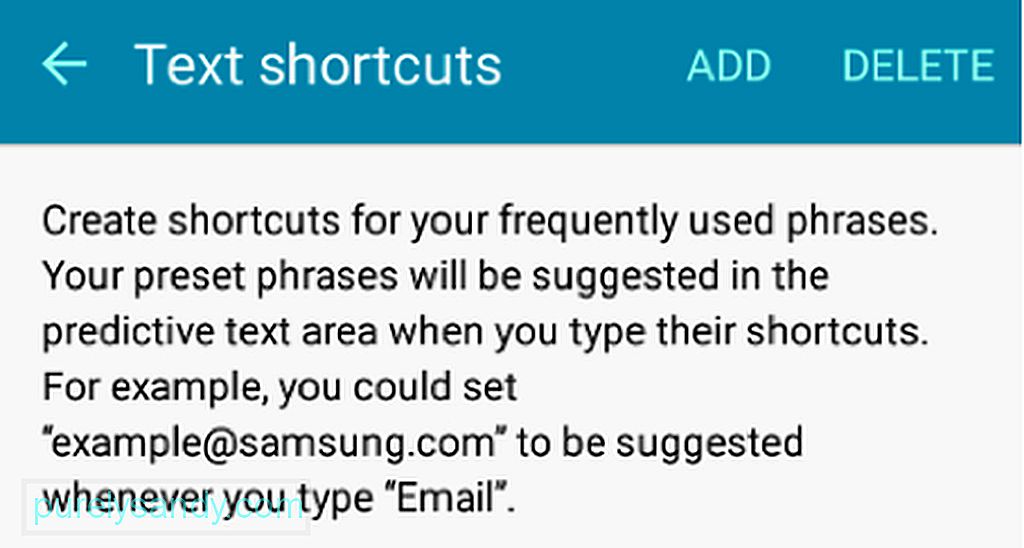 Tekstgenveier" width = "640" height = "355" & gt;
Tekstgenveier" width = "640" height = "355" & gt;
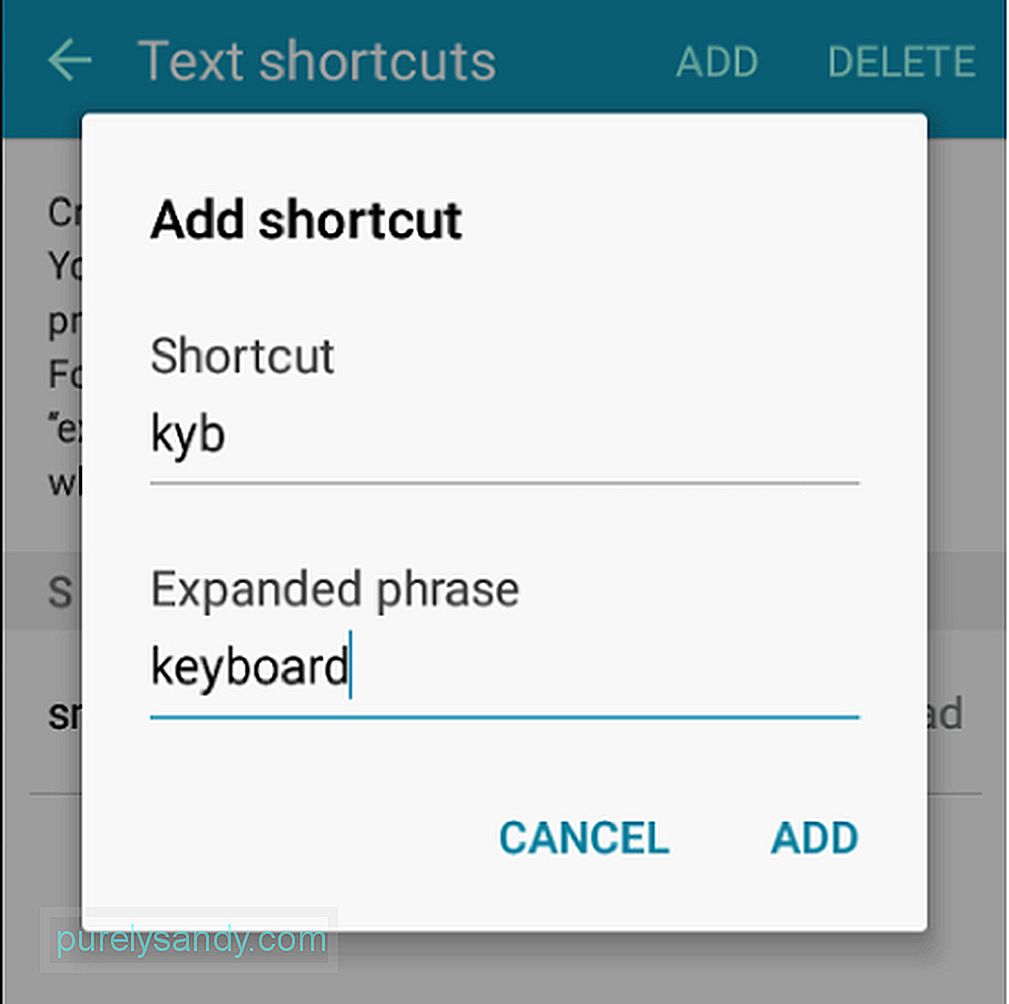
- Du kan nå prøve å skrive en melding og skrive snarveien for å se den i aksjon:
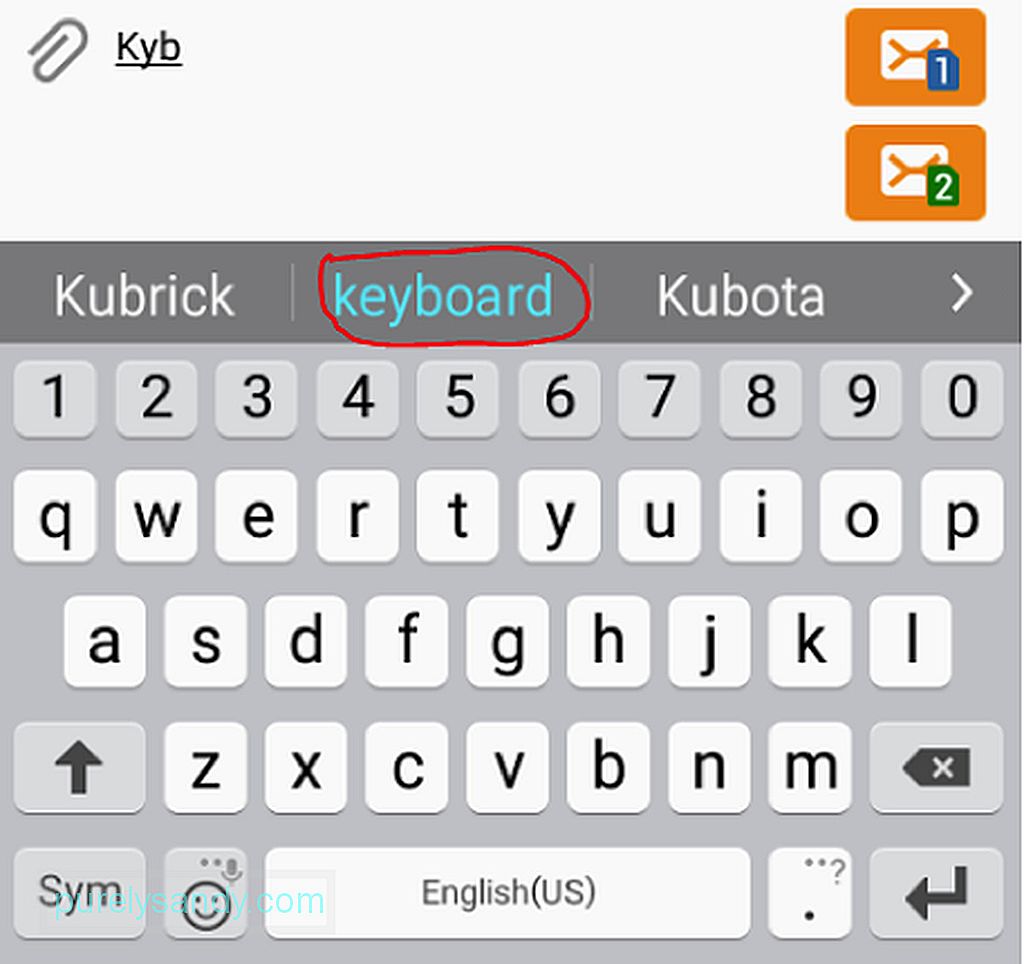
Vanligvis er Autokorrektur slått på som standard når du får din Android-enhet. Hvis du ikke liker at det blir ferdig med ordene dine, kan du slå det av slik:
Autokorrigering kan betraktes som en svært misforstått og lite verdsatt Android-funksjon. Men hvis du bare vet hvordan du maksimerer og tilpasser det, kan du få mest mulig ut av det sammen med de andre funksjonene på enheten. For å få den beste Android-opplevelsen, bør du også vurdere å bruke apper som Android-renseverktøy, som kan bidra til at enheten din er på sitt beste hele tiden.
YouTube Video.: Steg-for-trinn-guide om hvordan du bruker Androids-autokorrigeringsfunksjonen
09, 2025

